Марк Руссинович - 2.Внутреннее устройство Windows (гл. 5-7)
- Название:2.Внутреннее устройство Windows (гл. 5-7)
- Автор:
- Жанр:
- Издательство:неизвестно
- Год:неизвестен
- ISBN:нет данных
- Рейтинг:
- Избранное:Добавить в избранное
-
Отзывы:
-
Ваша оценка:
Марк Руссинович - 2.Внутреннее устройство Windows (гл. 5-7) краткое содержание
Продолжение книги "Внутреннее устройство Microsoft Windows" — 5 и 7 главы.
2.Внутреннее устройство Windows (гл. 5-7) - читать онлайн бесплатно ознакомительный отрывок
Интервал:
Закладка:
Получить максимальные размеры пулов можно с помощью Process Explorer или отладки ядра в работающей системе (см. главу 1). Для просмотра этих данных через Process Explorer, щелкните View, System Information. Максимальные размеры пулов показываются в секции Kernel Memory, как на следующей иллюстрации.
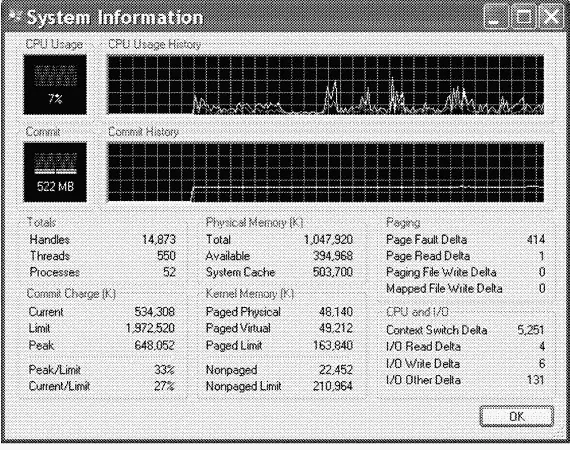
Заметьте: чтобы Process Explorer мог получить эту информацию, у него должен быть доступ к символам для ядра данной системы. (Как настроить Process Explorer на использование символов, см. в эксперименте «Просмотр детальных сведений о процессах с помощью Process Explorer» в главе 1.)
Для просмотра той же информации в отладчике ядра используйте команду !vm
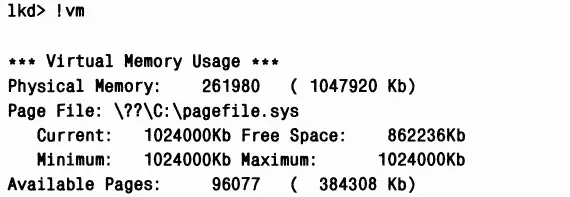
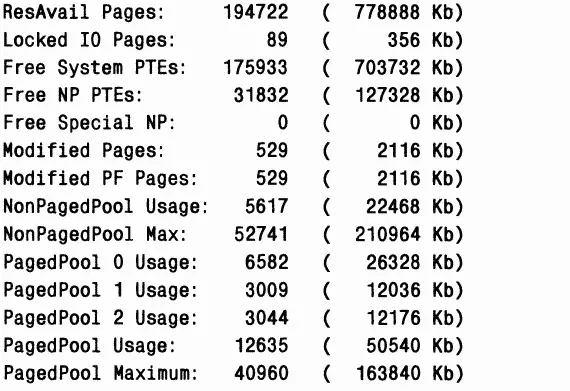
B этой системе размеры пулов подкачиваемой и неподкачиваемой памяти далеки от своих максимумов. Отладчик ядра также позволяет изучить значения переменных ядра, перечисленных в таблице 7–6:
kd› dd mmmaximumnonpagedpoolinbytes 11 8047f620 0328c000 kd›? 328c000
Evaluate expression: 53002240 = 0328c000
kd› dd mmsizeofpagedpoolinbytes 11 80470a98 06800000 kd›? 6800000
Evaluate expression: 109051904 = 06800000
Из этого примера видно, что максимальный размер неподкачива-емого пула составляет 53 002 240 байтов (примерно 50 Мб), а максимальный размер подкачиваемого пула — 109 051 904 байта (104 Мб). B тестовой системе, использованной нами для этого эксперимента, текущий размер использованной памяти неподкачиваемого пула составлял 5,5 Мб, а подкачиваемого пула — 34 Мб, так что оба пула были далеки от заполнения.
Объект Memory (Память) предоставляет отдельные счетчики размеров пулов неподкачиваемой и подкачиваемой памяти (как для виртуальной, так и для физической частей). Кроме того, утилита Poolmon из Windows Support Tools сообщает детальную информацию об использовании этих пулов. Для просмотра такой информации нужно включить внутренний параметр Enable Pool Tagging (который всегда включен в проверочных версиях, а также в Windows Server 2003, где его вообще нельзя выключить). Чтобы включить данный параметр, запустите утилиту Gflags из Windows Support Tools, Platform SDK или DDK и выберите переключатель Enable Pool Tagging, как показано ниже.
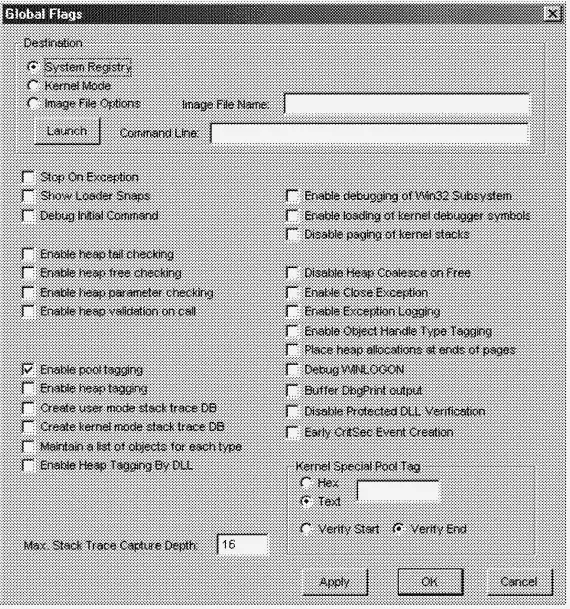
Теперь щелкните кнопку Аррlу и перезагрузите систему. После перезагрузки запустите Poolmon. При этом вы должны увидеть примерно следующее.
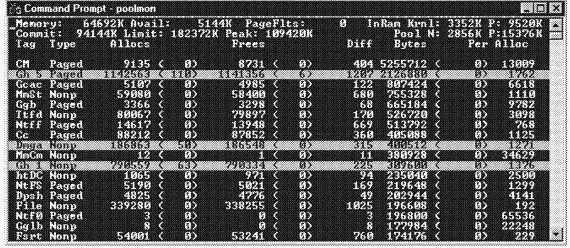
Строки с меняющимися данными выделяются подсветкой. (Ee можно выключить, введя букву / в окне Poolmon. Повторный ввод / вновь включает подсветку.) Нажав клавишу со знаком вопроса в Poolmon, можно просмотреть справочный экран. Вы можете указать пулы, за которыми хотите наблюдать (только подкачиваемый, только неподкачиваемый или и то, и другое), а также порядок сортировки. Кроме того, на справочном экране поясняются параметры командной строки, позволяющие наблюдать за конкретными структурами (или за всеми структурами, но одного типа). Так, команда poolmon — iCM позволит следить только за структурами типа CM (которые принадлежат диспетчеру конфигурации, управляющему реестром). Колонки, в которых программа выводит свою информацию, описаны в таблице 7–7.
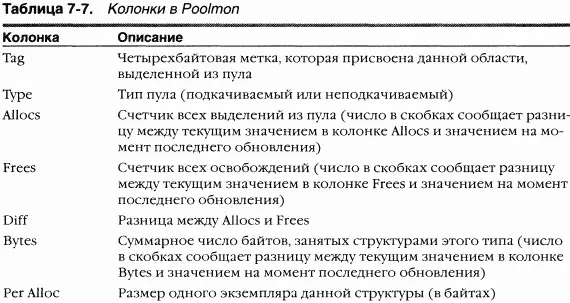
B этом примере структуры CM занимают основную часть пула подкачиваемой памяти, а структуры MmSt (структуры, относящиеся к управлению памятью и используемые для проецируемых файлов) — основную часть пула неподкачиваемой памяти.
Описание меток пулов см. в файле \Program Files\Debugging Tools for Windows\Triage\Pooltag.txt. (Он устанавливается вместе с Windows Debugging Tools.) Поскольку в этом файле не перечислены метки пулов для сторонних драйверов устройств, используйте ключ — с в версии Poolmon, поставляемой с Windows Server 2003 Device Driver Kit (DDK), для генерации файла меток локальных пулов (Localtag.txt). B этом файле содержатся метки пулов, используемых любыми драйверами, которые были обнаружены в вашей системе. (Учтите: если двоичный файл драйвера устройства был удален после загрузки, метки его пулов не распознаются.)
B качестве альтернативы можно вести поиск драйверов устройств в системе по метке пула, используя утилиту Strings.exe. Например, команда:
strings \windows\system32\drivers\*.sys › findstr /i "abcd"
покажет драйверы, содержащие строку «abcd». Заметьте, что драйверы устройств не обязательно должны находиться в \Windows\System32\Drivers — они могут быть в любом каталоге. Чтобы перечислить полные пути всех загруженных драйверов, откройте меню Start (Пуск), выберите команду Run (Выполнить) и введите Msinfo32.Потом щелкните Software Environment (Программная среда) и System Drivers (Системные драйверы).
Еще один способ для просмотра использования пулов драйвером устройства — включение наблюдения за пулами в Driver Verifier (см. далее в этой главе). Хотя при этом способе сопоставление метки пула с драйвером не нужно, он требует перезагрузки (чтобы включить функциональность наблюдения за пулами в Driver Verifier для интересующих вас драйверов). После этого вы можете либо запустить Driver Verifier Manager (\Windows\System32\ Verifier.exe), либо использовать команду Verifier /Logдля записи информации об использовании пулов в какой-либо файл.
Наконец, если вы изучаете аварийный дамп, то можете исследовать использование пулов и с помощью команды !poolused. Команда !poolused 2 сообщает об использовании пула неподкачиваемой памяти с сортировкой по структурам, занимающим наибольшее количество памяти, а команда !poolused 4 — об использовании пула подкачиваемой памяти (с той же сортировкой). Ниже приведен фрагмент выходной информации этих двух команд.
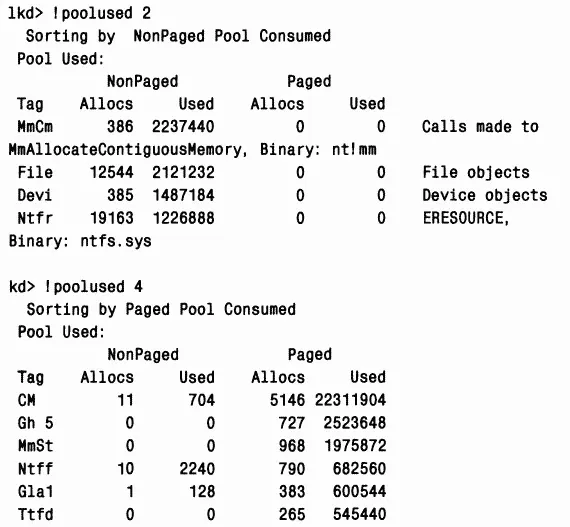
ЭКСПЕРИМЕНТ: анализ утечки памяти в пуле
B этом эксперименте вы устраните реальную утечку в пуле подкачиваемой памяти в своей системе, чтобы научиться на практике применять способы, описанные в предыдущем разделе. Утечка будет создаваться утилитой NotMyFault, которую можно скачать по ссылке wwwsysintemals.com/windowsinternalsshtmL (Заметьте, что эта утилита отсутствует в списке инструментов на основной странице Sysinternals.) После запуска NotMyFault.exe загружает драйвер устройства Myfault.sys и выводит такое диалоговое окно.
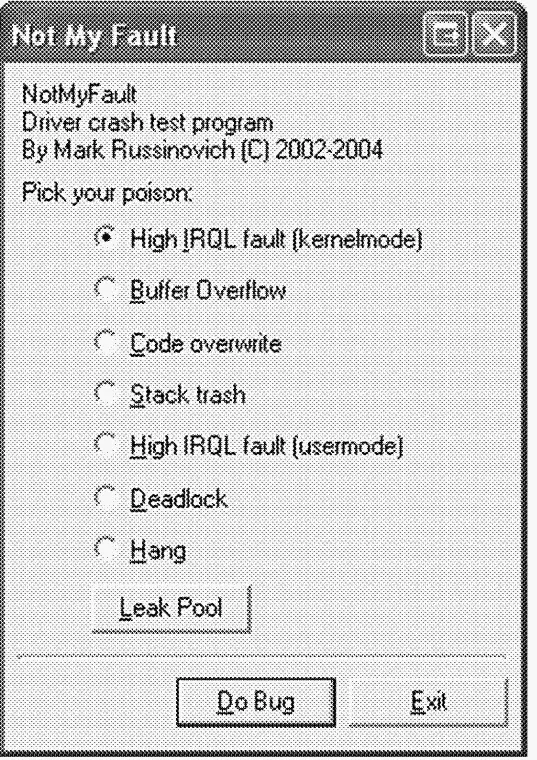
1. Щелкните кнопку Leak Pool. Это заставит NotMyFault посылать запросы драйверу устройства Myfault на выделение памяти из подкачиваемого пула. (He нажимайте кнопку Do Bug, иначе вы вызовете крах системы; предназначение этой кнопки описывается в главе 14, где демонстрируются различные типы аварийных ситуаций.) NotMyFault продолжит посылать запросы, пока вы не щелкнете кнопку Stop Leaking. Заметьте, что пул подкачиваемой памяти не освобождается даже при закрытии программы; в нем происходит постоянная утечка памяти до перезагрузки системы. Однако, поскольку утечка пула будет непродолжительной, это не должно вызвать никаких проблем в вашей системе.
Читать дальшеИнтервал:
Закладка:






